Kontaktpersonen
Überblick
Über den Bereich Kontaktpersonen können Sie Ihre Vertreterinnen und Vertreter, Vertriebskooperationen sowie weitere Kontaktpersonen, die Ihr Unternehmen nach Außen präsentieren und auf Ihrer Unternehmensdetailseite in VLB-TIX anzeigen möchten, bestimmen und verwalten.
Alle Kontaktpersonen werden im Unternehmensprofil angezeigt. Kontaktpersonen mit der Rolle Vertreter*in/Kundenbetreuer*in erscheinen im dazugehörigen Filter in der Vorschauübersicht und können auch beim Bestellversand als E-Mail-Vorschlag übernommen werden und stehen damit dem Buchhandel zur Verfügung. Sie werden auch per Mail bei der Anlage darüber informiert.
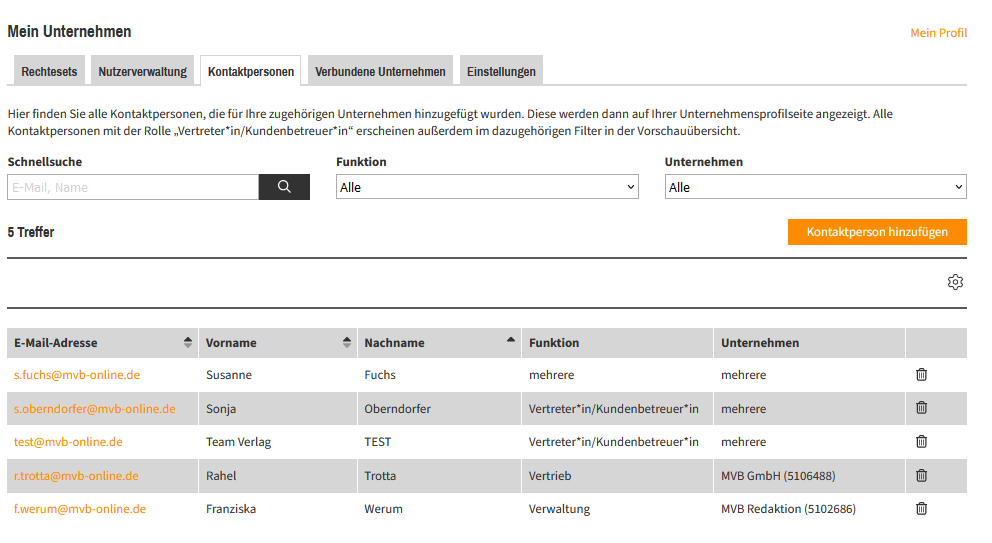
Kontaktpersonen hinzufügen
Über den Button Kontaktperson hinzufügen, fügen Sie eine für Ihr Unternehmen bereits existierende Nutzerin oder Nutzer als neue Kontaktperson zu Ihrem Unternehmen hinzu (der Button ist nur bei Nutzern sichtbar, die das entsprechende Recht haben, Kontaktpersonen verwalten zu dürfen). Durch den Klick auf Hinzufügen schließen Sie den Vorgang ab.
Die Kontaktperson muss jeweils mit der jeweiligen E-Mail-Adresse in VLB-TIX registriert und Ihrem Unternehmen bereits zugeordnet sein.
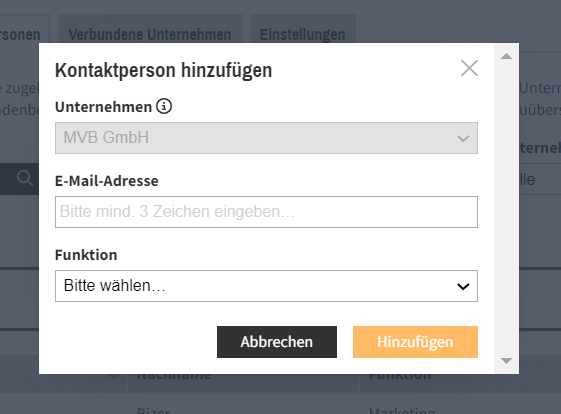
Kontaktperson-Detailseite
Klicken Sie in der Kontaktpersonen-Übersicht auf die E-Mail-Adresse einer bestimmten Person, gelangen Sie zur Detailseite des Kontaktes. Die Detailseite ist von allen Nutzerinnen und Nutzern einsehbar.
Die angezeigten Kontaktdaten der Kontaktperson werden von der jeweiligen Kontaktperson in deren Profil angelegt.
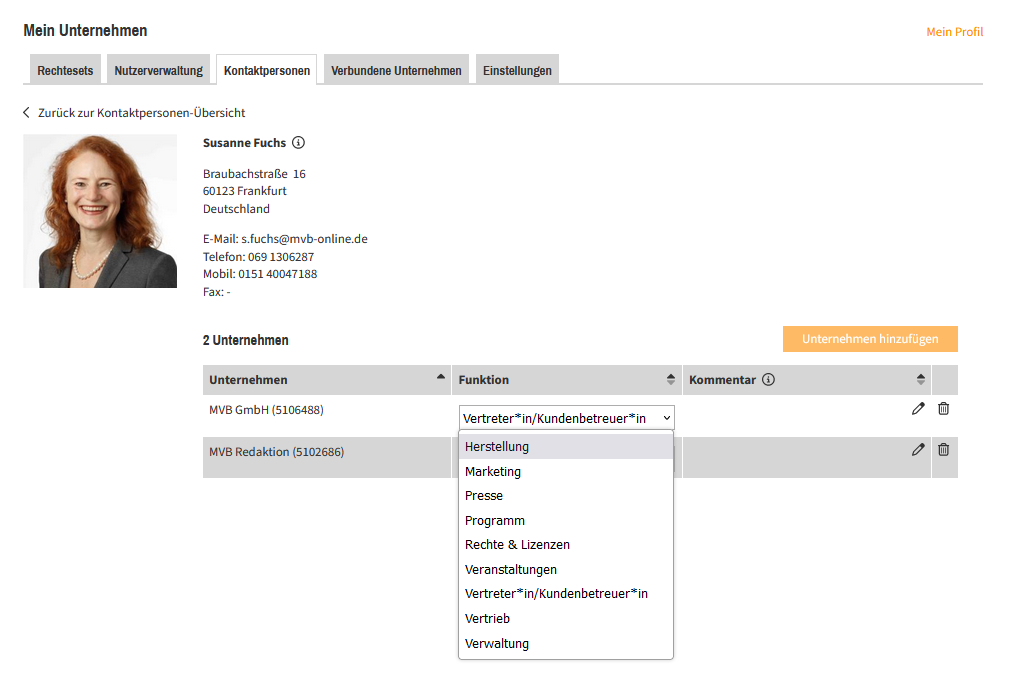
Sie können hier:
- weitere Unternehmen hinzufügen, für die die Nutzerin oder der Nutzer als Kontaktperson hinterlegt sein soll.
- oder den Nutzer als Kontaktperson von Ihrem Unternehmen entfernen.
- die Funktion der Nutzerin oder der Nutzer pro Unternehmen über das Drop-down-Menü ändern. Die Änderung wird automatisch gespeichert.
- über das Stift-Symbol jeder Kontaktperson einen Kommentar hinzufügen. Der hinterlegte Kommentar wird auch im Unternehmensprofil angezeigt.
Die Bearbeitung und Änderung von Funktionen und Kommentaren ist nur mit dem entsprechenden Recht zur Verwaltung von Kontaktpersonen für bestimmte Nutzerinnen und Nutzer möglich.
Bitte denken Sie daran, dass gerade Buchhandlungen Ihre Seite nutzen, um wichtige Informationen zu Ihrem Unternehmen einzusehen. Ihre Unternehmensprofilseite sollte deshalb alle relevanten Informationen und Ansprechpartner*innen enthalten. Nutzen Sie zum Beispiel das Feld Kommentar, um die Reisegebiete Ihrer Vertreterinnen und Vertreter oder weitere Zuständigkeiten Ihrer Kolleginnen und Kollegen zu hinterlegen.